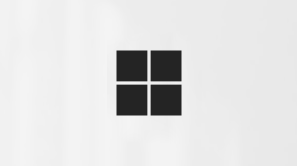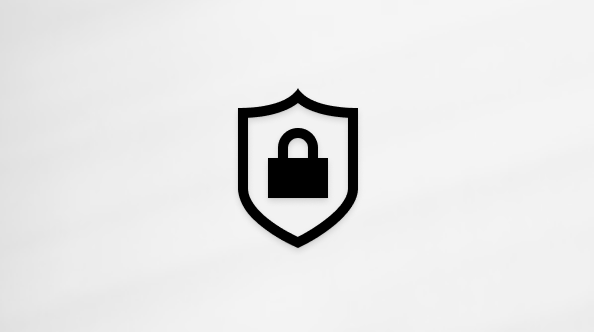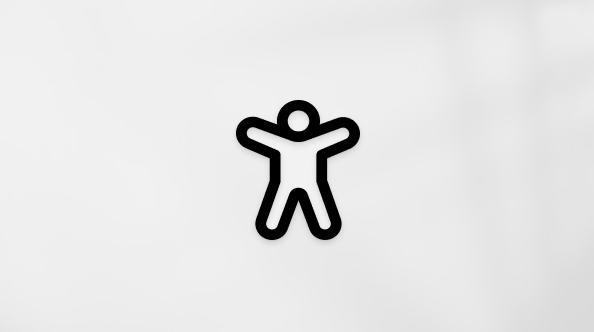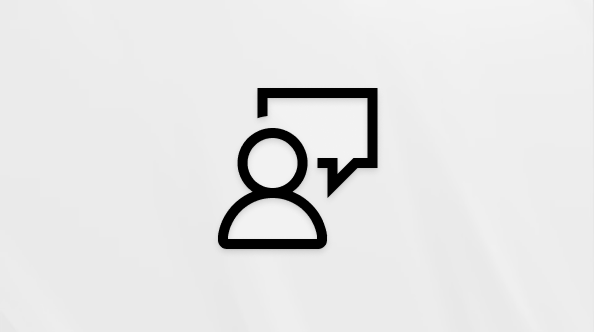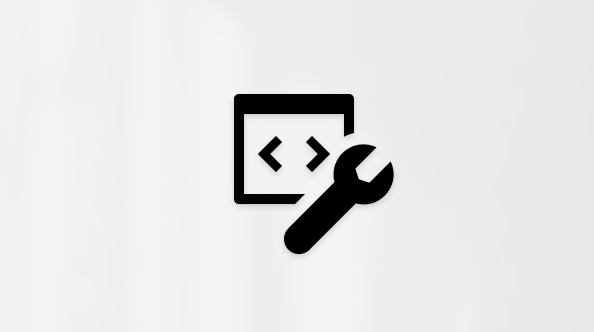Lako možete da izbrišete kompletno oblikovanje iz teksta (kao što su podebljavanje, podvlačenje, kurziv, boja, eksponentni tekst, indeksni tekst itd.) i vratite tekst na podrazumevane stilove oblikovanja.
Napomena: Ovaj članak objašnjava kako da uklonite oblikovanje iz dokumenta. Ako treba da opozovete radnju (umesto da opozovete oblikovanje), pogledajte članak Opozivanje, ponavljanje ili ponavljanje radnje.
-
Izaberite tekst koji želite da vratite na podrazumevano oblikovanje.
-
U programima Word i Publisher
Na kartici Početak, u grupi Font kliknite na dugme Obriši kompletno oblikovanje.
U programu PowerPoint
Na kartici Početak, u grupi Font kliknite na dugme Obriši kompletno oblikovanje.
U programu Outlook
Na kartici Poruka , u grupi Osnovni tekst kliknite na dugme Obriši svo oblikovanje.
OneNote
Na kartici Početak , u grupi Osnovni tekst kliknite na dugme Obriši svo oblikovanje.
Obriši oblikovanje iz teksta
-
Izaberite tekst koji želite da vratite na podrazumevano oblikovanje.
-
U Word:
U meniju Uređivanje izaberite stavku Obriši, a zatim stavku Obriši oblikovanje.
U PowerPoint:
Na kartici Početak , u grupi Font izaberite stavku Obriši sva oblikovanja
Napomena: Ova radnja se odnosi samo na oblikovanje koje ste dodali ili izmenili. Ne odnosi se na podrazumevane stilove rasporeda na stranici, kao što su zaglavlja slajda ili stilovi znakova za nabrajanje koje niste izmenili.
-
Izaberite tekst iz kog želite da obrišete oblikovanje.
-
Kliknite na dugme Obriši oblikovanje na kartici Početak na traci.
Savet: Trebalo bi da se pojavi sa desne strane postavki fonta, kao što su veličina i boja fonta, ali u zavisnosti od veličine i rasporeda na ekranu, možda ćete morati da kliknete na dugme Još (koje izgleda kao 3 tačke) da biste videli dodatnu dugmad.